El novio de lejos los "ickies" en sus fotos del perro
Incluso bien cuidada, en su mayoría perros terminan con algún yuckiness apestoso de vez en cuando. Ellos no tienen exactamente las manos para limpiar sus crusties los ojos por la mañana, cepillar su propia piel, o pase de distancia la baba colgando de su barbilla. Obviamente, la eliminación de las imperfecciones, incluso antes de tomar una foto es una buena idea, pero no hacer una pausa cada dos segundos para quisquilloso cara de su perro - eso es lo que Photoshop es para!
Conteúdo
- Con su imagen abierta en photoshop, hacer zoom en región de los ojos del perro usando la paleta navegador.
- Si estás usando photoshop cs5 o posterior, elija el spot healing brush de la paleta de herramientas de la derecha, haga clic en la herramienta parche y luego elegir la herramienta pincel corrector puntual.
- Si usted elige utilizar el spot healing brush, usted tiene que ajustar el tamaño del pincel.
- Coloque el cepillo sobre el goober y haga clic en.
- Describir el goober con su herramienta parche haciendo clic y arrastrando todo el goober hasta rodearlo.
- Ahora usted puede hacer clic en el área seleccionada y arrastrarlo a la zona que desea probar para reemplazar el goober.
Ya sea que usted necesita para deshacerse de un goober ojo asqueroso, encubrir un cabello blanco pícaro en la cara de su perro negro, o incluso el polvo lejos algunos caspa, la siguiente técnica transforma esas pequeñas imperfecciones, teniendo a su perro de lúgubre a Debonair en ningún momento plana !
  Agrandar Agrandar1 Con su imagen abierta en Photoshop, hacer zoom en región de los ojos del perro usando la paleta Navegador.Si su paleta Navegador no está visible, seleccione en el menú Ventana en la barra de herramientas de Photoshop que se ejecuta en la parte superior de la ventana de su programa. Cuando su paleta Navegador está abierto, mira justo debajo de la " Mini Nº de imagen de 148; de su foto. Verás un porcentaje al lado de un control deslizante, que es su herramienta Zoom. Mueva hacia la derecha para acercar. Si usted necesita ajustar dónde la herramienta de zoom, coloque el puntero del ratón dentro del cuadro rojo que aparece en su mini imagen. A continuación, puede arrastrar el marco a la posición que usted necesita. | 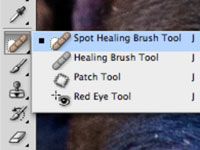  Agrandar Agrandar2 Si estás usando Photoshop CS5 o posterior, elija el Spot Healing Brush de la paleta de herramientas de la derecha, haga clic en la herramienta Parche y luego elegir la herramienta Pincel corrector puntual.Si está utilizando una versión anterior de Photoshop, seleccione la herramienta Parche lugar, porque la herramienta Pincel corrector puntual en las versiones anteriores no es tan " inteligente, " y es probable que tenga más suerte con la herramienta Parche. Si utiliza la herramienta Parche lugar de la herramienta Pincel corrector puntual, vaya al Paso 5. De nuevo, si la paleta de herramientas no está visible, seleccione en el menú Ventana en la barra de herramientas de Photoshop. | 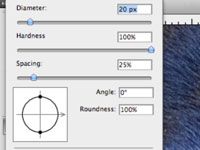  Agrandar Agrandar3 Si usted elige utilizar el Spot Healing Brush, usted tiene que ajustar el tamaño del pincel.Después de seleccionar el Spot Healing Brush, el menú desplegable Selector Cepillo aparece en la barra de opciones en la parte superior izquierda, el lado de la pantalla. Haga clic en él para abrir la ventana de diámetro. Arrastre el control deslizante para ajustar el tamaño del diámetro de su pincel. Elige un diámetro que es ligeramente mayor que el goober que desea eliminar. A medida que ajusta el control deslizante, puede volver atrás y coloque el puntero del ratón sobre el goober para ver cómo el diámetro del pincel cambia para que sepa cuando es lo suficientemente grande. |
  Agrandar Agrandar4 Coloque el cepillo sobre el goober y haga clic en.Si usted puede cubrir todo el goober con su cepillo (arriba), utilice un clic para eliminar la imperfección. Si no es así, haga clic y arrastre sobre el área (abajo) y luego puesta en libertad. Si el Spot Healing Brush fue su herramienta de elección, felicitaciones - ya está! Si estás usando Photoshop CS4 o anterior y que se decida por la herramienta Parche lugar de la herramienta Pincel corrector puntual, asegúrese de seleccionar el botón de opción Fuente en la barra de opciones. |   Agrandar Agrandar5 Describir el goober con su herramienta Parche haciendo clic y arrastrando todo el goober hasta rodearlo.Cuando suelte el botón del ratón, verá la zona que ha seleccionado. Para obtener mejores resultados, no tratar de delinear el goober precisamente- en cambio, dejar un pequeño búfer lo que el contorno realidad corre por Zona no goobered todo el camino. |   Agrandar Agrandar6 Ahora usted puede hacer clic en el área seleccionada y arrastrarlo a la zona que desea probar para reemplazar el goober.Mientras arrastra, verá el cambio del área original de acuerdo con el área muestreada que estás flotando sobre. Es necesario mover la selección hasta que encuentre una zona en la muestra que parece ser un buen partido para la zona goobered (arriba). Cuando usted encuentra un área que combina muy bien, suelte el botón del ratón y saborear en la perfección (abajo). Cuando encuentre el área muestreada perfecto, simplemente suelte el botón del ratón y dejar que Photoshop haga su trabajo. Sus resultados finales aparecen como si lo hicieras no hay retoques en absoluto. |






